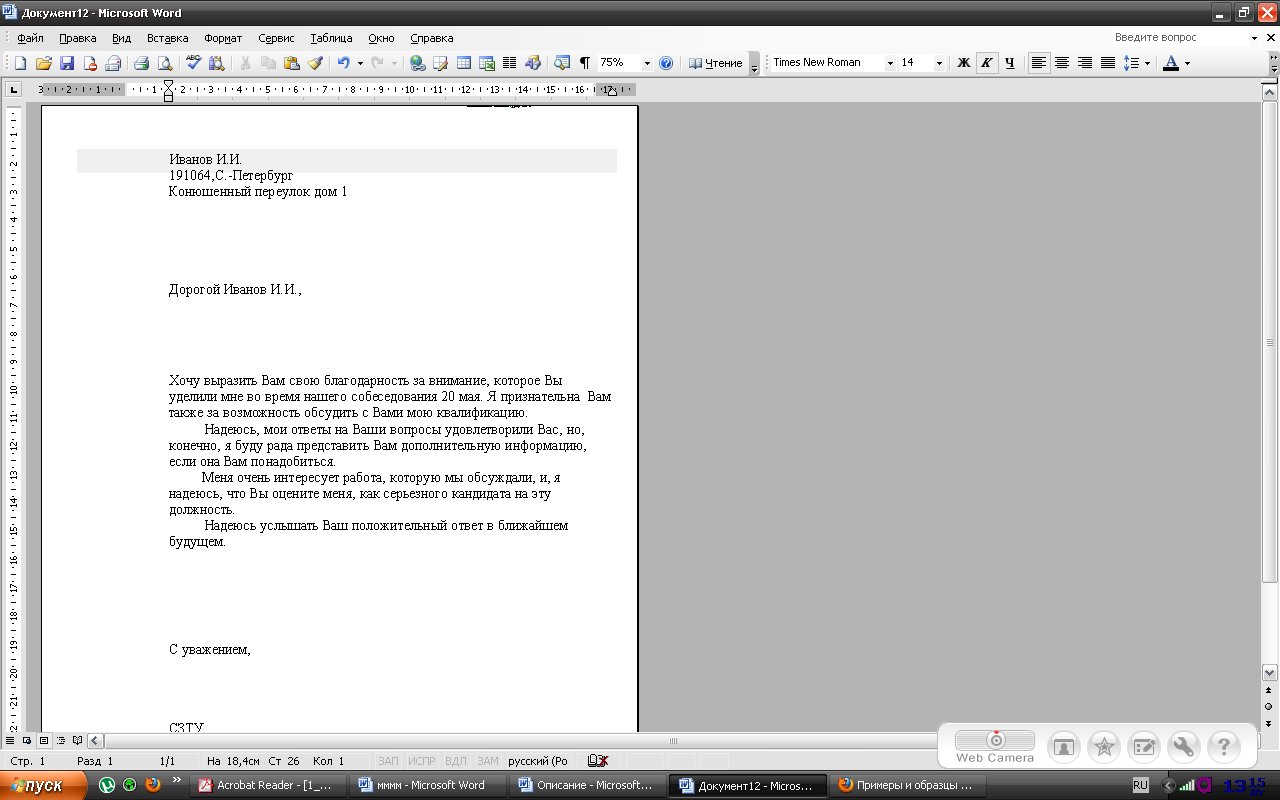- •Северо-Западный заочный государственный технический университет
- •Лабораторные работы
- •Содержание:
- •Лабораторная работа №1 Создание и редактирование документа
- •Лабораторная работа №2 Форматирование документа
- •Задание 2
- •Лабораторная работа № 3. Форматирование готового документа.
- •Лабораторная работа № 4. Использование списков и табуляторов.
- •Лабораторная работа №5.
- •Лабораторная работа №6 Использование таблиц для создания шаблонов.
- •Лабораторная работа № 7. Использование мастеров Word.
- •Лабораторная работа № 8 Создание и изменение формул.
- •Лабораторная работа № 9. Графические возможности редактора Word.
Лабораторная работа №6 Использование таблиц для создания шаблонов.
Цель работы: Научиться создавать шаблоны использовать формы.
Создаю новый документ. Ставлю указатель мыши на пункт меню «Файл», щёлкаю левой клавишей, в открывшемся падающем меню выбираю пункт «Создать» и щёлкаю левой клавишей мыши.
В открывшемся окне «Создание документа» под надписью «Создание» выбираю «Новый документ» и щёлкаю левой клавишей.
В меню «Файл» ищу «Параметры страницы» открываю диалоговое окно и задаю формат страницы: вкладка «Размер страницы» - А4 и формат поля: вкладка «Поля» - верхнее и нижнее – 2 см, левое – 3 см, правое – 1 см. Ввожу и форматирую текстовую часть бланка товарного счета (текст в рамках пока не ввожу). Устанавливаю указатель мыши на панель инструментов и щелкаю правой клавишей. В появившемся меню выбираю «Формы». Щелкнув левой клавишей, убираю контекстное меню. Ставлю указатель мыши после слова «поставщик» и, нажав на пиктограмму «вставить рамку» панели «Формы», вставляю рамку справа от текста (зажав левую клавишу мыши, растягиваю прямоугольник до нужных размеров).
Для ввода текста в рамку «Формы», в соответствующей строке «поставщик» ввожу текст: ЗАО «Строитель». Аналогично ввожу информацию в строку рамки «банк поставщика», «ИНН получателя», «наряд», «заказ», «счет». После слова «получатель» вставляю «Поле со списком». Для этого устанавливаю курсор в нужную позицию, щелкаю по пиктограмме «Поле со списком» панели «Формы».
Для ввода данных в поле со списком дважды щелкаю по затемненной области поля со списком. В поле «элемент списка» вводим название первого предприятия – получателя: ОАО Тема. Щелкаю по кнопке «Добавить». Аналогично ввожу еще двух получателей : Позитрон и Светлана. Щелкаю Ок. Для просмотра всех записей в поле со списком и выбора нужной щелкаю по пиктограмме «Защита форм» на панели «Формы». Рядом с полем списка появится кнопка раскрытия списка. Для продолжения работы с панелью «формы» щелкаю по кнопке «Защита формы», чтобы снять защиту. Дату, размещенную справа от строки «счет №», вставляю как поле, что обеспечит автоматическое обновление даты при каждом новом создании товарного счета. Для этого помещаю курсор в место вставки даты и задаю команду «Вставка» - «Дата и время». Выбираю формат даты и устанавливаю флажок «обновлять автоматически»
У нас получился шаблон товарного счёта:

Лабораторная работа № 7. Использование мастеров Word.
Цель работы: Получение навыков работы с Мастерами и Шаблонами.
Я создаю новый документ. Щёлкаю левой клавишей на пункт меню «Файл». В открывшемся меню выбираю пункт «Создать» и щёлкаю левой клавишей мыши.
После чего в открывшемся диалоговом окне «Создание документа» под надписью «Создание» выбираю «Письма и факсы», навожу указатель мыши и щёлкаю левой клавишей. Устанавливаю следующие параметры: «Шаблон» - Современное письмо, «Стиль письма» - Строгий. Ввожу информацию.
Сохраняю полученный документ в папке «Лабораторные работы» под названием «Письмо». Выполняю команду «Предварительный просмотр» в меню «Файл». Теперь выполняем «Печать» файла, установив при этом «количество копий» - 1.